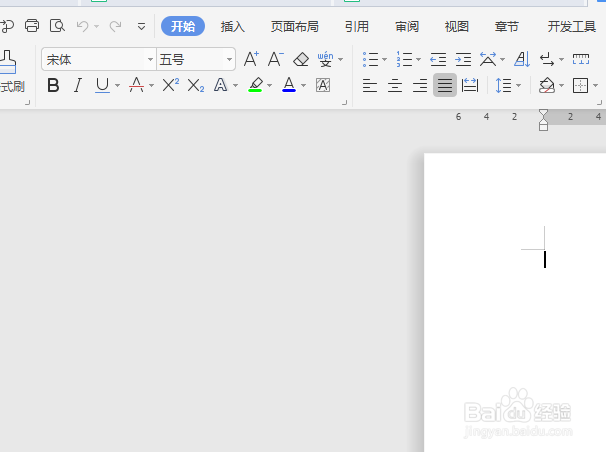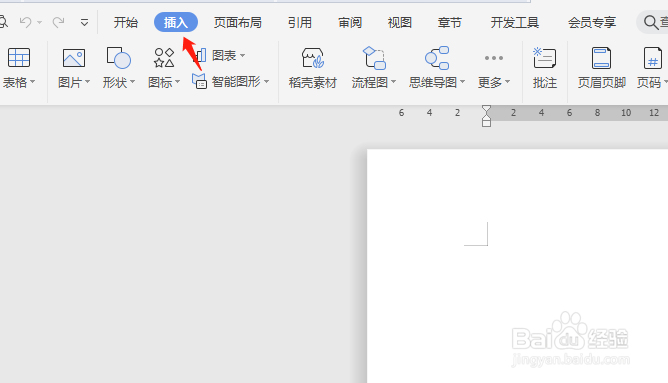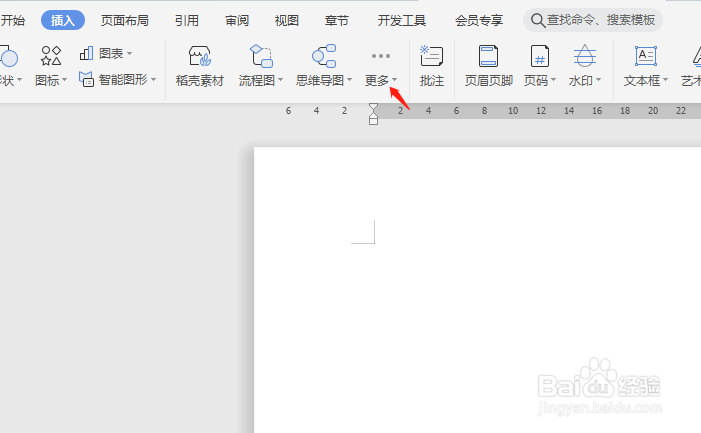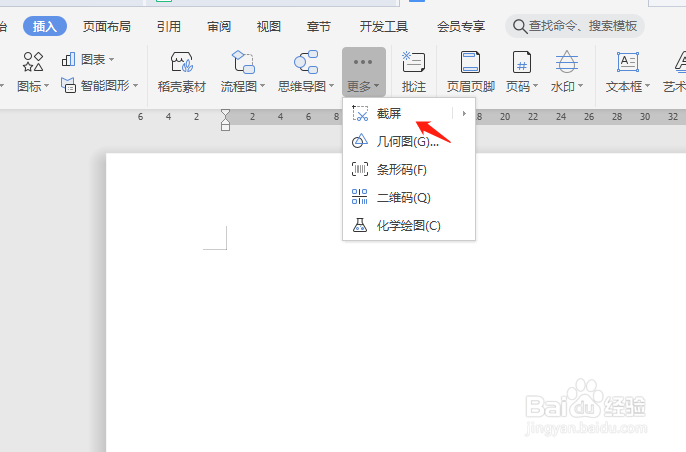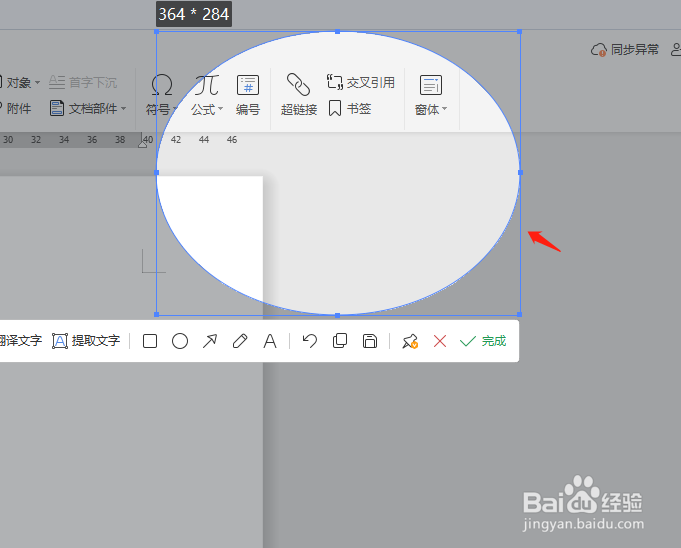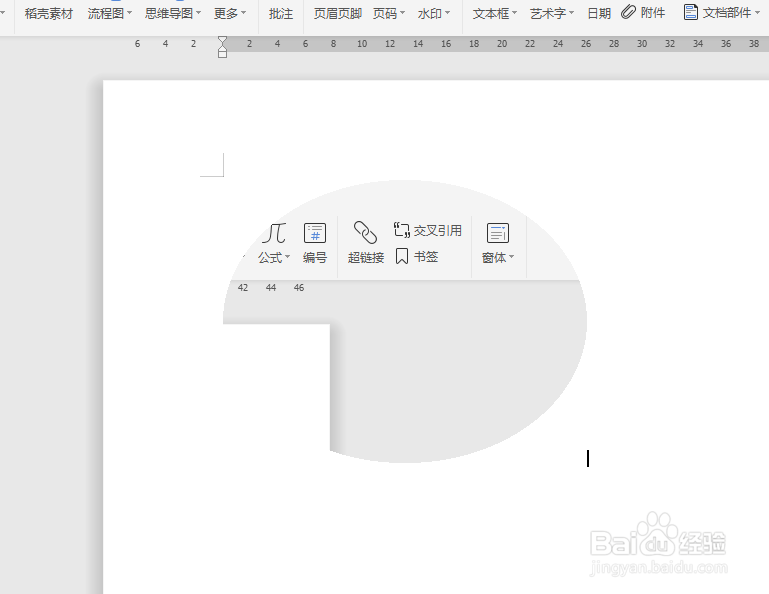怎么使用wps文档截图功能进行圆形截图
1、首先来新建一个空白的wps文档,如图。
2、接着点击插入菜单,如图。
3、然后点击插入菜单下的“更多”,如图。
4、接着点击更多按钮,选择“截图”,如图。
5、选择截图在下拉菜单中选择圆形截图,如图。
6、这时候就可以针对屏幕上的内容随意进行圆形截图了,如图。
7、最后点击完成按钮,圆形截图就插入到文档中来了,如图。
声明:本网站引用、摘录或转载内容仅供网站访问者交流或参考,不代表本站立场,如存在版权或非法内容,请联系站长删除,联系邮箱:site.kefu@qq.com。
阅读量:75
阅读量:54
阅读量:40
阅读量:79
阅读量:51